Le migliori soluzioni 7 per mettere la musica su iPhone senza iTunes

Non c'è dubbio che avrai alcune canzoni preferite nel tuo computer. E quando vuoi mettere queste canzoni sul tuo iPhone, iTunes è sicuramente la tua scelta preferita. Certamente, è il modo più comune di mettere la musica su iPhone. Tuttavia, se iTunes improvvisamente non funziona, cosa dovresti fare per mettere la musica su iPhone senza iTunes? Nella maggior parte dei casi, l'unica soluzione che si può pensare è trovare e scaricare questi brani uno per uno di nuovo, e il processo di ricerca potrebbe farvi arrabbiare. Ora, l'articolo seleziona i migliori modi 7 per far fronte alla situazione. E se non vuoi fare una cosa così noiosa, leggi questo articolo per capire come mettere la musica su iPhone senza iTunes.
Parte 1: la soluzione migliore per mettere la musica su iPhone senza iTunes
Per mettere la musica su iPhone senza iTunes, il miglior metodo che abbiamo altamente raccomandato per te è l'utilizzo Tipard iPhone Transfer Ultimate programma. Questo software supporta tutti i dispositivi iOS più diffusi, inclusi iPhone 12/11/XS/XR/X/8/7/SE/6 e altri. Pertanto puoi trasferire foto, video, contatti, audio e altri file dal tuo computer al tuo iPhone o altri dispositivi. Inoltre, è uno strumento musicale professionale, che ti consente di trasferire la musica su iPhone in modo comodo e semplice senza perdere la qualità del suono. Basta seguire le istruzioni sotto passo passo per mettere la musica su iPhone senza iTunes.
Collega l'iPhone al tuo computer
Per iniziare, devi avviare iPhone Transfer Ultimate e collegare l'iPhone al computer con un cavo USB. Tieni presente che il passaggio di collegamento è molto importante, se desideri mettere la musica su iPhone senza iTunes.
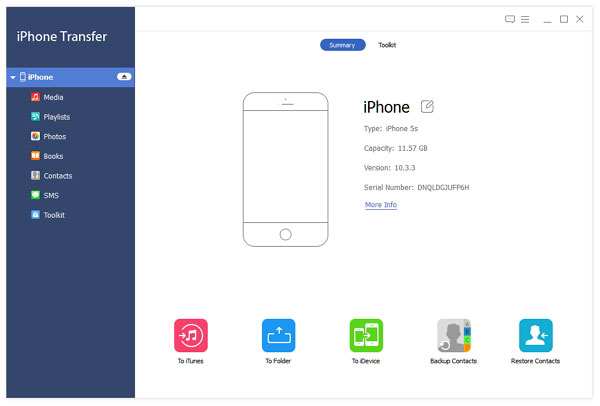
Seleziona la musica
Una volta stabilita una connessione, tutti i file sul computer verranno visualizzati nell'interfaccia. Basta andare su "Media"> "Musica" e selezionare le canzoni che vuoi mettere su iPhone.
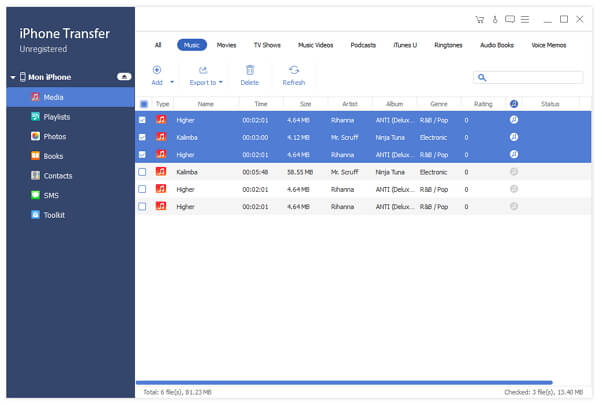
Inizia a mettere musica
Dopo aver selezionato, premi l'icona di "Esporta in" e seleziona l'esportazione sul tuo iPhone. Il processo di esportazione durerà alcuni minuti, dopodiché potrai mettere la musica su iPhone senza iTunes con successo.
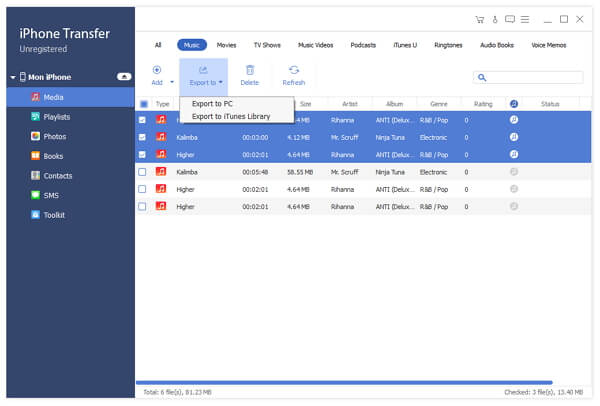
Parte 2: Altre applicazioni desktop che ti aiutano a mettere la musica su iPhone senza iTunes
Top 1: come mettere la musica su iPhone senza iTunes tramite MediaMonkey
MediaMonkey è un potente software musicale che assembla gestione della musica, riproduzione e trasmissione. È un altro strumento popolare che può aiutarti a mettere la musica su iPhone senza iTunes. Ma ricorda che questo software è solo un programma musicale e puoi solo mettere la tua musica sul tuo iPhone. Se si desidera sincronizzare altri file contemporaneamente, è sufficiente scaricare altri strumenti che consigliamo. Ecco i passaggi:
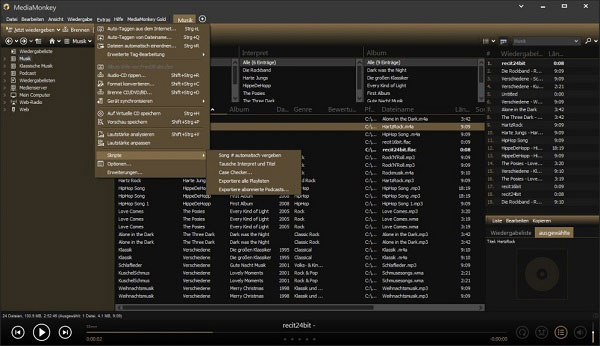
Passo 1: Esegui l'applicazione MediaMonkey sul tuo computer. E quindi collega il tuo iPhone al computer.
Passo 2: Tocca l'icona di "iPhone" nella colonna di sinistra e vedrai una schermata "Riepilogo".
Passo 3: Premere il pulsante "Auto-Sync" e selezionare la musica.
Passo 4: Premi il pulsante "Applica" per avviare la procedura di sincronizzazione. Pochi minuti dopo, la musica verrà inserita su iPhone senza iTunes.
Top 2: come mettere la musica su iPhone senza iTunes tramite SynciOS
SynciOS è un eccellente programma di sincronizzazione Apple, che può importare perfettamente la musica sul tuo iPhone senza iTunes. Il software di trasferimento di musica SynciOS non solo importa facilmente la musica dal tuo computer al tuo iPhone, ma converte anche i tuoi brani in formati musicali supportati dal tuo iPhone.
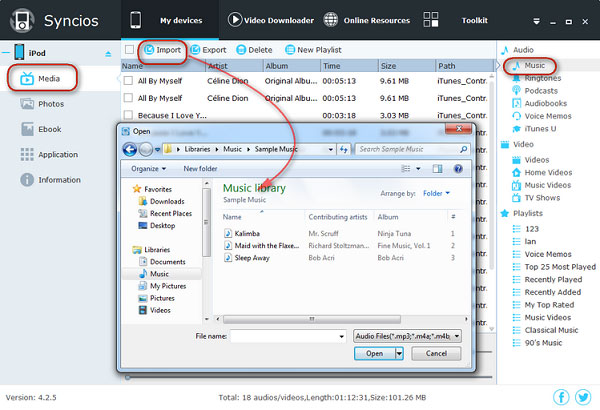
Passo 1: Collega il tuo iPhone con il PC. Avvia l'applicazione SynciOS sul tuo computer.
Passo 2: Seleziona il pulsante "Media" sulla colonna di sinistra. Fai clic sull'icona "Musica" sotto Opzioni multimediali.
Passo 3: Premi l'opzione "Importa" per aprire il percorso del file musicale e seleziona i file musicali.
Passo 4: Premere il pulsante "Conferma". Una volta completato, metti la musica sul tuo iPhone senza iTunes trionfalmente.
Top 3: come mettere la musica su iPhone senza iTunes con Spotify Premium
Come mettere la musica su iPhone senza iTunes? utilizzando Spotify Premium per trasferire, il processo sarebbe sicuro. Prima di trasferire i file, è necessario scaricare il programma sul computer e sul proprio iPhone. Puoi scaricare il software sul computer e scaricare gratuitamente l'app dallo store Apple.
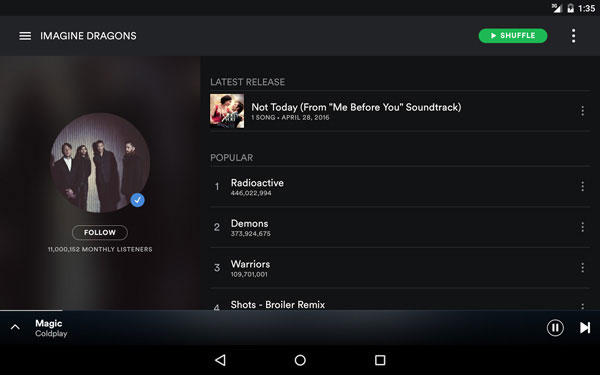
Passo 1: Scarica installa e avvia Spotify Premium su iPhone e computer. Registrati per un account.
Passo 2: Fai clic su "Modifica", dal menu a discesa, seleziona "Preferenze"> "File locali"> "Aggiungi A SOURCE".
Passo 3: Per confermare che il tuo iPhone e il tuo computer sono connessi alla stessa rete.
Passo 4: Fai clic su "Menu" e scegli "La tua musica". Hai il permesso di leggere la musica sul tuo computer da iPhone.
Passo 5: Inizia il trasferimento dopo aver toccato "Disponibile offline" per scaricare i file.
Top 4: come mettere la musica su iPhone senza iTunes con KimiGPhonTunes
KimiGPhonTunes è uno strumento di trasferimento professionale e speciale per insegnarti come mettere la musica su iPhone senza iTunes. È facile da usare perché viene utilizzato solo per trasferire file musicali tra iPhone e computer. È possibile controllare i file di destinazione in KimiGPhonTunes. È un modo semplice e veloce per trasferire musica in una cartella di file. Segui l'articolo e dai un'occhiata!
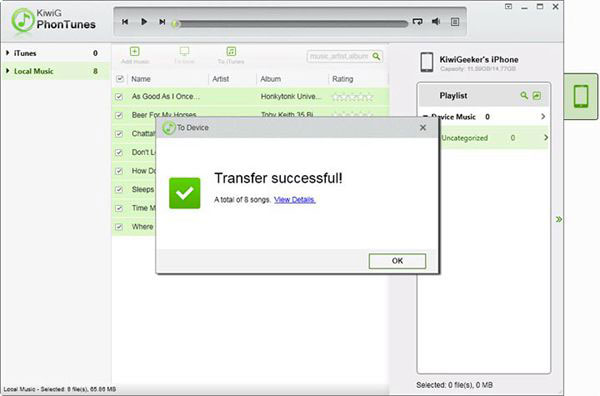
Passo 1: Scarica e installa KimiGPhonTunes. E poi puoi avviare il programma sul tuo computer.
Passo 2: Fai clic su "Musica locale" dal menu a sinistra. Tutti i file musicali verranno visualizzati nell'interfaccia e spuntano i file musicali di destinazione.
Passo 3: Il pulsante a sinistra della playlist ti guiderà a trasferire da PC a iPhone o da iPhone a PC. Scegli "Per iPhone", quindi fai clic su "Al dispositivo".
Passo 4: Successivamente, è possibile scaricare file musicali dal software gratuito.
Parte 3: programmi Cloud disponibili che ti consentono di mettere la musica su iPhone senza iTunes
Top 1: come mettere la musica su iPhone senza iTunes tramite Google Play Music
Google Music Play è un altro software pratico che puoi mettere più di 20000 file musicali sul tuo iPhone senza iTunes. A differenza di altri programmi musicali, utilizzando questo software per trasferire musica, non è possibile dover sopportare l'operazione macchinosa e il tempo di avvio del terrore, ma godere di una gestione della musica comoda, veloce e semplice. Ecco cosa devi fare.
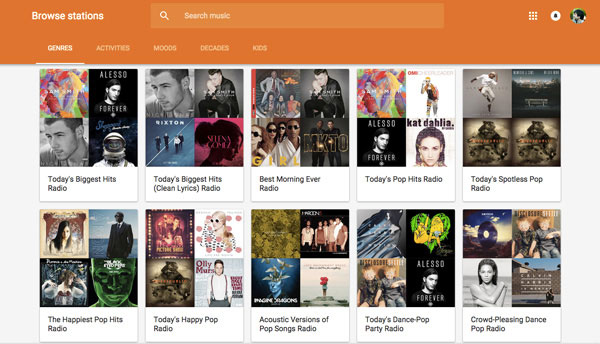
Passo 1: Installa il software Google Play Music sul tuo PC e iPhone.
Passo 2: Accedi al tuo account di Google Play Music sul tuo PC.
Passo 3: Fare clic sull'opzione di "Musica" per selezionare la musica che si desidera trasferire.
Passo 4: Premi l'icona "Carica" per importare musica.
Passo 5: Accedi al tuo account Google sul tuo iPhone.
Dopo l'account di accesso, se riesci a vedere le canzoni che hai appena caricato, significa che hai messo correttamente la musica sul tuo iPhone senza iTunes.
Top 2: come mettere la musica su iPhone senza iTunes con Amazon Cloud Player
Amazon Cloud Player è uno dei famosi software di trasferimento di musica, che puoi anche mettere musica sul tuo iPhone senza iTunes. Rispetto ad altri strumenti, questo programma rileva e importa automaticamente la musica dai database di iTunes e Windows Media Player dopo l'installazione. Si prega di seguire le istruzioni qui sotto.
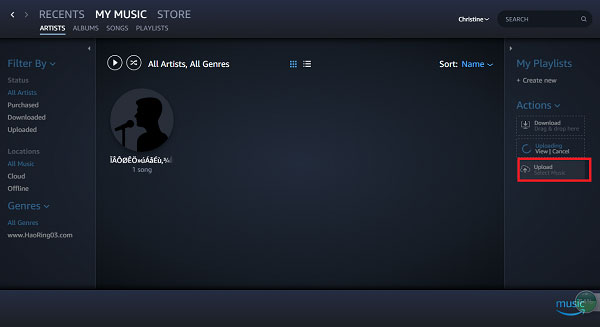
Passo 1: Installa il software Amazon Cloud Player sul tuo computer e iPhone.
Passo 2: Accedi all'account Amazon Music sul tuo PC.
Passo 3: Fai clic sull'icona di "Carica" sulla colonna destra dell'interfaccia.
Passo 4: Premi il pulsante "Seleziona file" per scegliere la musica.
Passo 5: Accedi al tuo account sul tuo iPhone. Ora hai scaricato la musica sul tuo iPhone senza iTunes con successo.
Conclusione
Le soluzioni per inserire musica sul tuo iPhone senza iTunes sopra sono i migliori metodi che abbiamo suggerito. Se vuoi trasferire la tua musica, basta scaricarla e lanciarne una in base alle tue esigenze. Tutto sommato, spero che questo articolo possa aiutarti a mettere la musica sul tuo iPhone senza iTunes quando ne hai bisogno.







